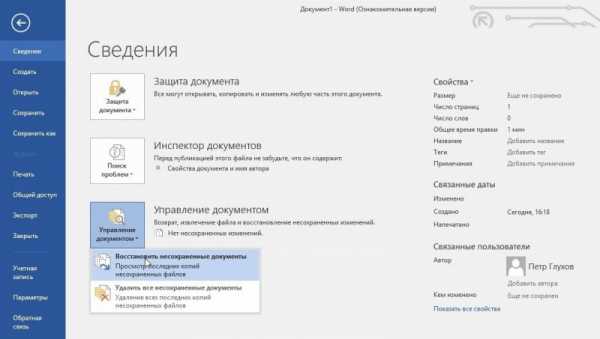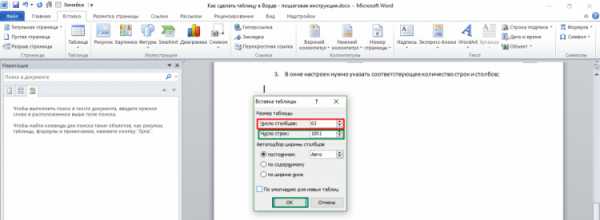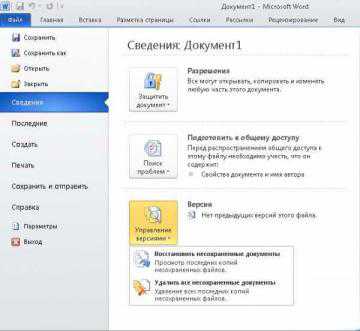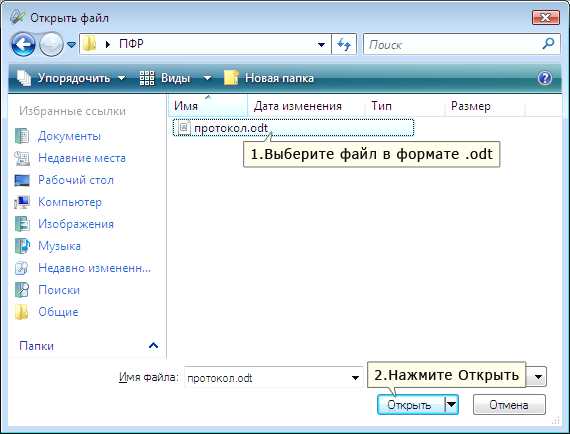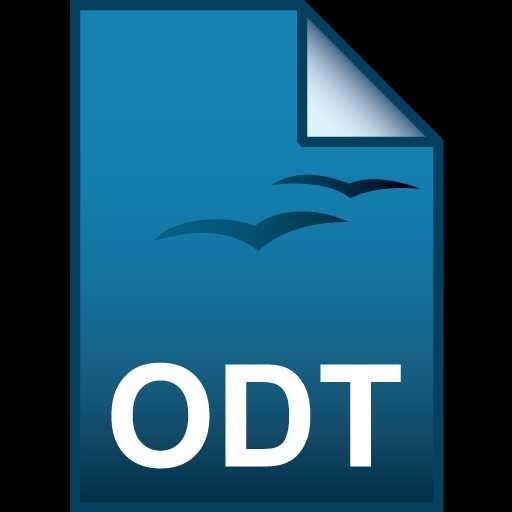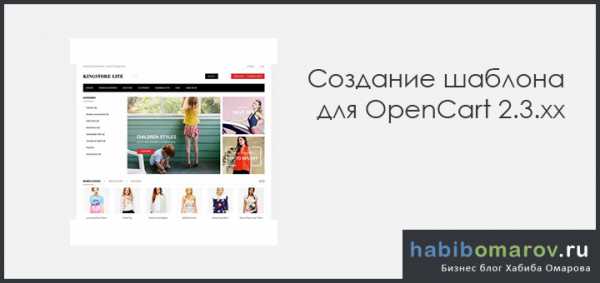Мы принимаем к оплате:
«Подарочный сертификат» от нашего Учебного Центра – это лучший подарок для тех, кто Вам дорог! Оплате обучение и подарите Вашим родным и близким обучение по любому из курсов!!!
«Сертификат на повторное обучение» дает возможность повторно пройти обучение в нашем Учебном Центре со скидкой 1000 рублей!
А также:
Как открыть pdf файл в word
Как открывать, редактировать и сохранять PDF-файлы в Microsoft Word
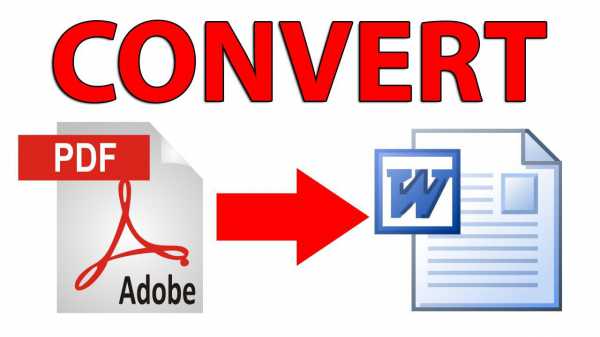
Я всегда пользовалась редактором Word для работы с документами. С выходом нового пакета расширений Office 2013, в обновленной версии этой программы появилась очень полезная функция -редактирование PDF-файлов. Для меня это стало приятным сюрпризом, ведь ранее приходилось прибегать к помощи сторонних программ для работы с PDF-файлами или надо было конвертировать их в совместимый формат. В этом материале я бы хотела рассказать, как отрывать файлы PDF в Word 2013 и редактировать их.
Сразу хочу упомянуть, что теперь после завершения редактирования можно без труда сохранить преобразованный документ обратно в формат PDF, и это является одним из основных нововведений Office 2013.
Открытие PDF-файла в Word 2013
Для того чтобы начать редактирование PDF-файла, его нужно открыть. Чтобы сделать это, достаточно кликнуть правой кнопкой мышки на PDF-файл и во всплывшем окне навести на функцию «Открыть с помощью…», после чего выбрать программу Word.
После открытия Word 2013 автоматически преобразует PDF-файл в формат документа и позволит приступить к редактированию. Форматирование происходит благодаря новой технологии PDF Reflow, которая улучшает и облегчает форматирование текстовых документов. PDF-файлы, которые содержат изображения и диаграммы, иногда могут конвертироваться с некоторыми трудностями и недочетами, но это случается довольно редко.
Важное примечание: В случае если PDF-файл защищен паролем, то Word 2013 не сможет обработать запрос на форматирование как следует, а будет отображать лишь нежелательные данные при обработке. Я лично столкнулась с этой проблемой и поэтому советую проверять PDF-файл на наличие пароля.
Сохранение
И напоследок, для того чтобы сохранить отредактированный документ обратно в PDF-файл, то обязательно нужно сохранить файл с помощью функции «Сохранить как…», т.к. по умолчанию Word 2013 сохраняет в «родном» формате doc.
Остались вопросы по редактированию PDF-файлов в Word 2013? Вот дополнительная видео-инструкция:
Как открыть pdf в word — Помогите!!! Как открыть файл в формате ПДФ в ворде!!! — 22 ответа
В разделе Компьютеры, Связь на вопрос Помогите!!! Как открыть файл в формате ПДФ в ворде!!! заданный автором Босоножки лучший ответ это Одно могу сказать что так просто перевести pdf в обычный Microsoft Word не удастся, поскольку это совершенно разные форматы, то есть нужно осуществить конвертацию с одного формата в другой.Для этого нужно будет воспользоваться специальной программой ABBYY PDF Transformer v.2.0, ее можно будет скачать и весит в 56мб. Установив ее вы сможете легко и быстро превращать документы Microsoft Word в PDF формат, и обратно.Ну а если есть к примеру и установлена у вас такая программа как ABBYY FineReader 8.0 или 9.0 (хотя можно и ниже) она используется для работы со сканером для распознавания текста, то воспользовавшись ей выбрать открыть документ PDF, и уже затем распознать и сохранить в Microsoft Word, вот только это такой тяжелый труд, поскольку придется по одной страничке вначале распознавать, править, редактировать, а затем сохранять уже в офисе, то есть в вордовском формате.
Так что, лучше скачайте первый вариант, программу ABBYY PDF Transformer v.2.0, зато она сам автоматически конверитирует и создаст полностью соответсвующий оригиналу, но уже в формате Microsoft World. Эту программу вы сможете скачать с таких сайтов как: ссылка, можно и на ссылка, ссылка, ссылка и др. Остается лишь в строке поиска запросить название программы и она даст ссылки на скачивание.
Только учтите если сам файл в pdf может быть защищен от копирования, редактирования и изменения, в этом случае вы не сможете осуществить конвертацию. И тогда придется довольствоваться ручным набором из Adobe Acrobate Reader в тектовом редакторе Microsoft Word.Так что удачи!
Ответ от Marriarty adasf[активный]Загружаешь акробатридер или вотексридер, копируешь и вставляешь в вордовский документОтвет от тракторостроение[гуру]а увас что адобридера нет чтоль если нет скачайтеОтвет от Евгений Попелов[активный]nikak.nujen acrobatОтвет от Двутавровый[гуру]В Ворде не откроешь, установи Adobe Reader. Или програмку для переделки файлов вдругой форматОтвет от Настюшка[гуру]ПДФ это не буквы, а каритинки )) Так что ни скопировать, ни вставить из Adobe Reader в Ворд ты напрямую не сможешь. Есть программы конвертации (ABBYY PDF Transformer), я пробовала, но такой бред получается (( Что уж лучше вручную набирать.Ниже ответили, что программа про которую я написала ковертирует текст в ВОрд и делает его полностью соответсвующим оригиналу - Ни фига!! ! Чтоб его до ума довести столько работы нужно будет переделать. И буквы разной высоты, и вместо картинок - набор символов и еще куча головняков (((( Один раз попробовала - больше не эксперементировала.Как открыть файл pdf в word — как файл PDF сохранить в ворде ? — 22 ответа
В разделе Прочее компьютерное на вопрос как файл PDF сохранить в ворде ? заданный автором Простыть лучший ответ это насколько я знаю. нажимаете Сохранить как. выбираете: как документ Ворд. и все
Ответ от шеврон[гуру]Переконвертировать или через ABBYY Fine Reader, или ABBYY PDF Transformer (он мне больше нравится)Ответ от сложносочиненный[гуру]ABBYY PDF Transformer – универсальный инструмент для работы с PDF-файлами.Он не только преобразует PDF-файлы в привычные, удобные для редактированияформаты – Microsoft Word, Excel, HTML и TXT, но также позволяет создаватьPDF прямо из приложений Microsoft Office одним щелчком мыши. Кроме того,программа позволяет создавать PDF-документы практически из любого приложения,поддерживающего вывод документа на печать.Ответ от Виталий Блохин[активный]Просто выделите текст в Акробате.. . нажмите ctrl +с ...потом перейдите в ворд и создав новый документ ctrl + v ...если шривт битый задайте функцию исправления текста в документе. .более взрослый способ открытьPDF в ИЛЛЮСТРАТОРЕ и делайте с ним что хотите...
Ответ от Друг степей[гуру]ПравкаВыделить всё (Ctrl+A); ПравкаКопировать (Ctrl+C);открой Word;ПравкаВставить (Ctrl+V).Адальше редактируй, как обычный документ.
Как открыть файл PDF на компьютере – 4 простых способа
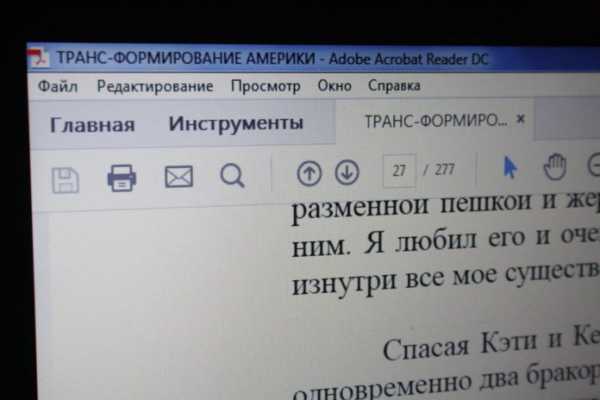
Большинство электронных книг и текстовых документов имеют формат PDF. В связи с этим у начинающих пользователей возникают проблемы при открытии документа с данным форматом. Если вы столкнулись с подобной проблемой, то не стоит переживать, так как сегодня мы подробно расскажем, как открыть файл PDF на компьютере.
Стоит заметить, что существует несколько способов для работы с документами в формате PDF, которые являются разными по сложности выполнения. Таким образом, ниже будут перечислены способы по возрастанию сложности.
Как известно, большинство современных браузеров позволяют работать со множеством форматов файлов. Таким образом, сейчас мы рассмотрим, как можно открыть PDF файл через браузер Google Chrome, Opera, Mozila Firefox.
Google Chrome
- Нажмите правой кнопкой мыши по файлу в формате PDF, направьте курсор мыши на пункт «Открыть с помощью» и выберите Google Chrome.

- После этого запустится браузер Google Chrome с вкладкой PDF файла.
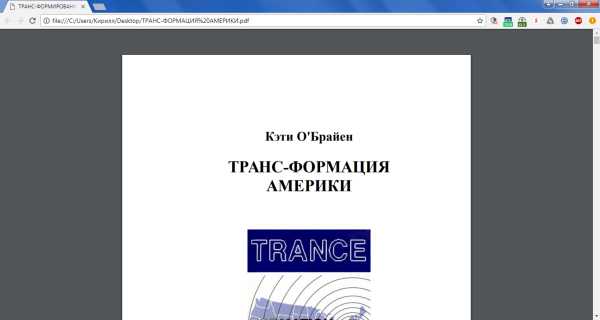
Opera
- Нажмите правой кнопкой мыши по файлу в формате PDF, направьте курсор мыши на пункт «Открыть с помощью» и выберите Opera.
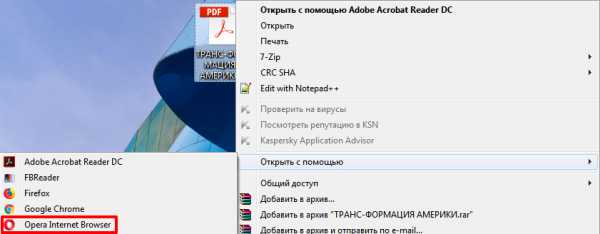
- После этого запустится браузер Opera с вкладкой PDF файла.
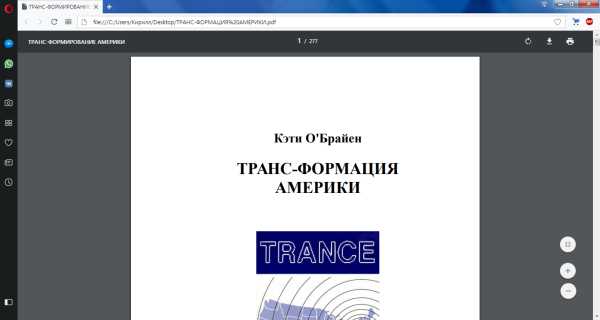
- Нажмите правой кнопкой мыши по файлу в формате PDF, направьте курсор мыши на пункт «Открыть с помощью» и выберите Mozila Firefox.

- После этого запустится браузер Mozila Firefox с вкладкой PDF файла.
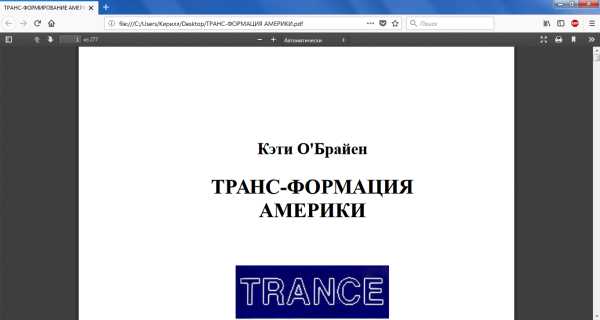
Многих пользователей интересует, почему нельзя открыть файл в Word без преобразований. Стоит заметить, что изначально приложение Word предназначалось для работы с определёным количеством форматов документов, таких как:
- Документы Word (*.docx)
- Документы Word с поддержкой макросов (*.docm)
- XML-файлы (*.xml)
- Документы Word 97-2003 (*.doc)
- Все веб-страницы (*.htm;*.html;*.mht;*.mhtml)
- Все шаблоны Word (*.dotx;*.dotm;*.dot)
- Шаблоны Word (*.dotx)
- Шаблоны Word с поддержкой макросов (*.dotm)
- Шаблоны Word 97-2003 (*.dot)
- Текст в формате RTF (*.rtf)
- Текстовые файлы (*.txt)
- Текст OpenDocument (*.odt)
- Восстановление текста из любого файла (*.*)
- WordPerfect 5.x (*.doc)
- WordPerfect 6.x (*.wpd;*.doc)
- Документ Works 6 – 9 (*.wps)
Тем не менее, с помощью Word можно работать и редактировать файлы в формате PDF. Единственно учтите, что открыть PDF файл в Word без преобразований не получится, ввиду особенностей формата.
- Нажмите правой кнопкой мыши по файлу в формате PDF, направьте курсор мыши на пункт «Открыть с помощью» и выберите Word.
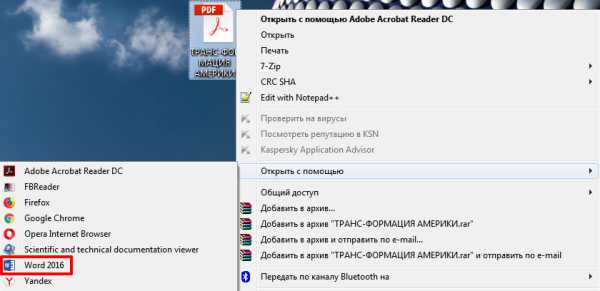
- После этого запустится приложение Word, появится окно, которое будет гласить о том, что для открытия PDF файла необходимо выполнить преобразование. Нажмите на кнопку «OK».
- Дождитесь завершения процесса преобразования и открытия PDF файла. Учтите, что если файл содержит много изображений, то в процессе преобразования они могли исчезнуть, вследствие этого возможно некорректное отображение содержимого PDF файла.

Универсальный онлайн-сервис Pdfio предоставляет возможность работы с различными типами форматов документов, включая файлы Word, Excel и PowerPoint.
- Перейдите на сайт и кликните по пункту «Разблокировать PDF».

- Теперь нажмите на кнопку «Выберите PDF», укажите путь к документу в формате PDF.
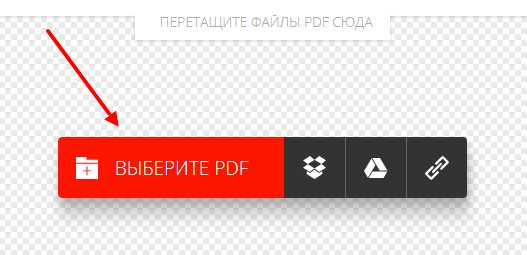
- Дождитесь загрузки PDF документа на сервер, после чего установите галочку на пункте «Я имею право на изменение этого файла и снятие его защиты.» и нажмите на кнопку «Разблокировать PDF».
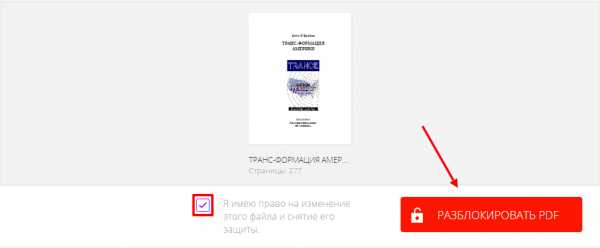
- Произойдет переадресация на окно с уведомлением об успешной разблокировке PDF документа. Кликните по кнопке, которая имеет что-то похожее на зрачок глаза.
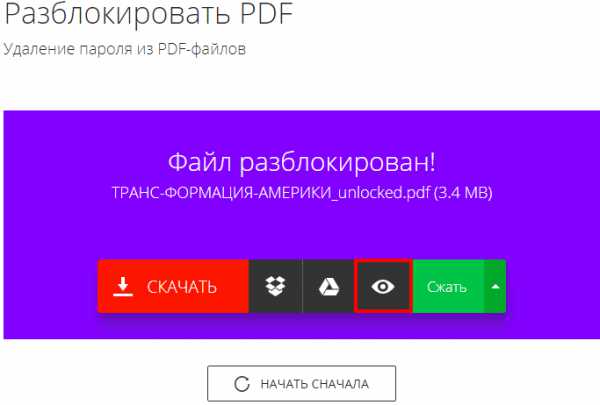
- В новой вкладке откроется PDF документ, который уже готов для прочтения и работы с ним. Наслаждайтесь!
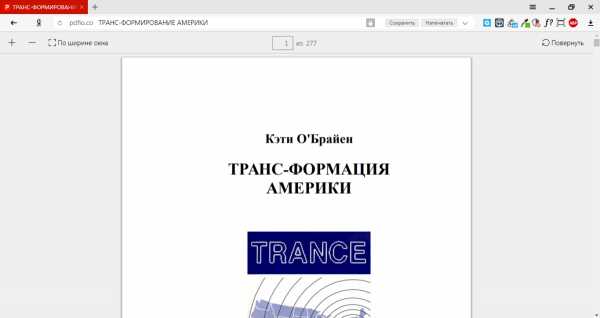
Как открыть файл PDF на компьютере через программу Adobe Acrobat Reader
Данным способом можно воспользоваться при ситуации, когда вы активно работаете с документами в формате PDF. Опять же, если первый способ позволяет работать с PDF файлами только при наличии интернета, то этот способ можно использовать без интернета.
- Прежде всего, установите программу Adobe Acrobat Reader, перейдя по ссылке и нажав на кнопку «Загрузить».
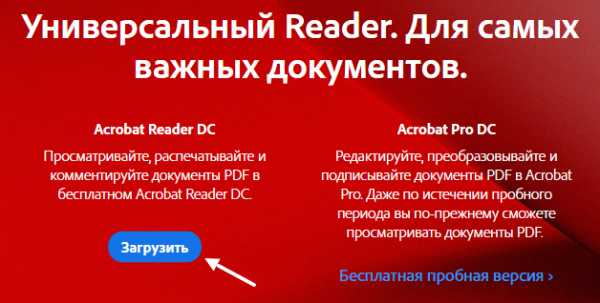
- После этого произойдет переадресация на загрузку программы Adobe Acrobat Reader. Обязательно снимите галочки в опции «Дополнительные предложения», а затем кликните на кнопку «Установить сейчас».
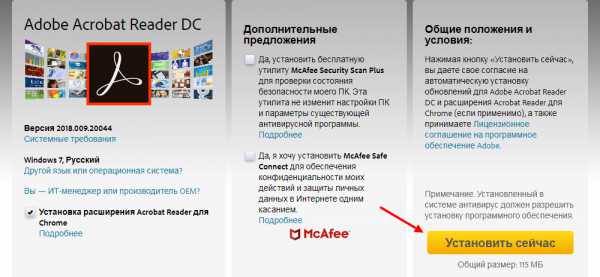
- Затем начнется инициализация программы Adobe Acrobar Reader, а в завершении будет предложено сохранить файл под названием «readerdc_ru_xa_cra_install».
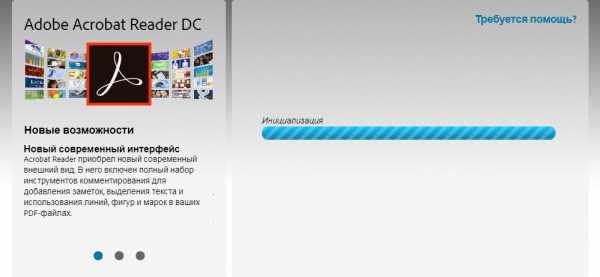
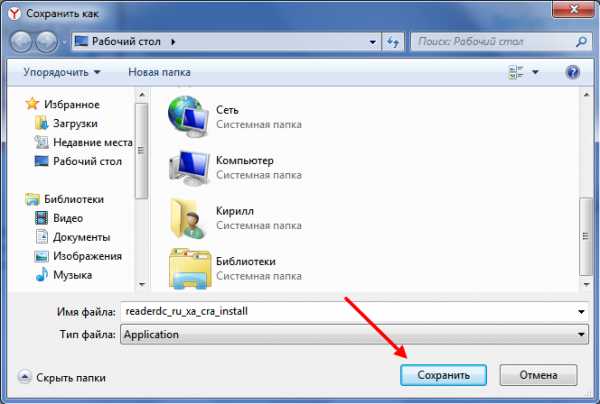
- После окончания загрузки файла откройте его, чтобы начать загрузку и установку программы Adobe Acrobar Reader.
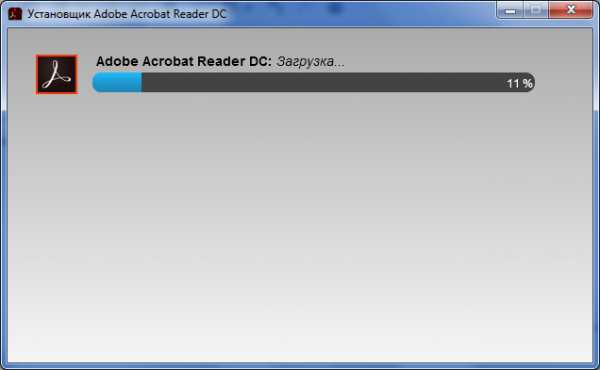
- В конце завершения установки программы, нажмите на кнопку «Готово».
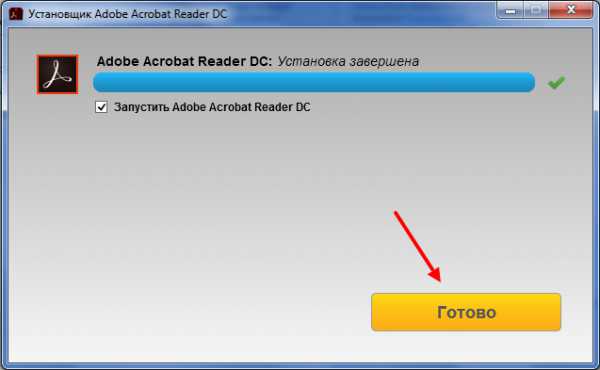
- Теперь вы можете попробовать открыть любой документ или файл с форматом PDF.